Documento de pago de facturas generadas en otro sistema
Primeramente debe ingresar a su lista de documentos Emitidos o Cuentas por Pagar.
Menú Básico > Facturas > Emitidas
Menú Avanzado > Finanzas > CXC
En los iconos de la barra superior verá un botón que dice "Importar XML"
Al dar clic en el botón de "Importar XML", se le presentará el formulario de importación de facturas de otro sistema.
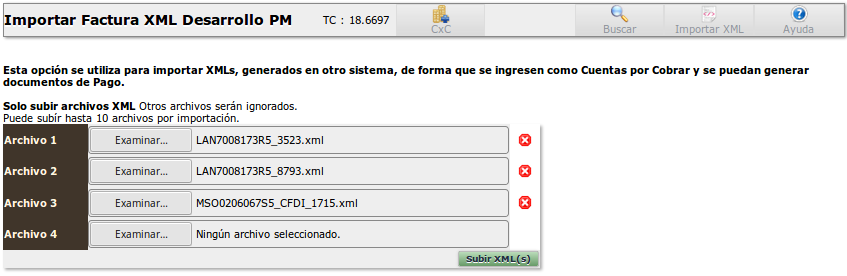
En este formulario puede seleccionar hasta 10 xml para subirlos y que se importen como ventas emitidas o CxC.
Después de seleccionar sus XML, de clic en el botón "Subir XMLs"
Al finalizar el proceso de importación de la información, verá un resumen de los mensajes de error o aceptación de cada XML al final del formulario. Y tendrá la oportunidad de subir más XML.
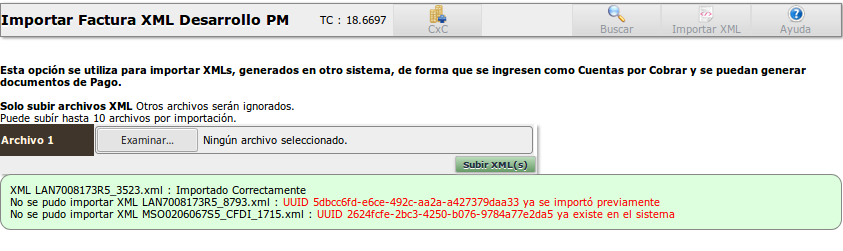
Recomendaciones
Si subió XML de clientes nuevos (a los que no les había facturado previamente). Es recomendable que los localice en el catálogo de clientes y les capture la información faltante.
No toda la información que es necesaria para un cliente se localiza en los XML, así que es importante que considere revisar que datos desea registrar en el cliente que se creó de forma automática.
Si requiere generar notas de crédito solo las podrá generar usando el módulo de facturación, relacionando su factura con el UUID, pero no podrá generarla desde el icono de Cuentas Por Cobrar.
Las facturas que ha subido ahora se pueden localizar entre las facturas emitidas o CxC y las puede pagar tal y como lo haría con un documento generado por el mismo sistema.
Ajustes de saldos y parcialidades
Debido a que el sistema no tine información de la historia de este documento, será necesario que ajuste los pagos para que reflejen el saldo actual del documento por cobrar y la secuencia de pagos parciales.
Para esto deberá de aplicar pagos al documento utilizando la opción de pago de "Ajuste de saldo" en el formulario de cobranza.
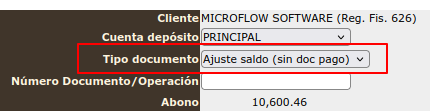
Deberá generar cada pago individual previamente realizado en el otro sistema en orden. Para que al final de aplicar los pagos tenga el saldo correcto y la parcialidad que continua en la secuencia de pagos.
Para revisar que su siguiente documento de pago saldrá con los datos correctos es importante que antes de generarlo utilice la opción de "vista previa", para validar que los datos son correctos y de esta forma no tener que cancelarlo posteriormente si no sale como usted espera.
Continuar a : Documento de Pago